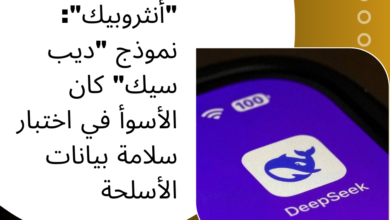Screen overlay
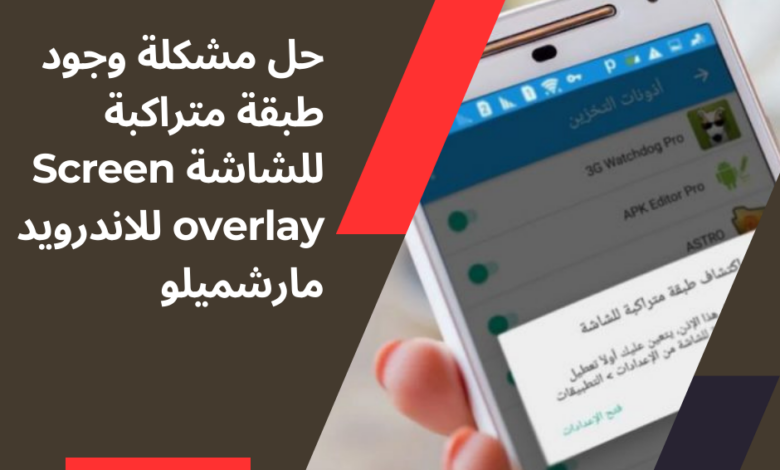
ظهور مشكلة الشاشة العائمة يحدث عندما يتوفر تطبيق يدعم خاصية الأزرار العائمة على الشاشة مثل تطبيق الفيسبوك ماسنجر الذي يوفر خاصية الرسائل العائمة. إذا قمت بتثبيت تطبيق آخر يطلب نفس الصلاحية (العوم فوق التطبيقات الأخرى)، يحدث تعارض بين التطبيقات، ما يؤدي إلى ظهور رسالة النظام “الشاشة المتراكبة Screen overlay detected”.
الأجهزة المتأثرة بهذه المشكلة:
ظهرت مشكلة الشاشة العائمة بشكل خاص لدى العديد من المستخدمين على أجهزة سامسونج أندرويد وموتورولا.
التطبيقات المسببة لمشكلة الشاشة العائمة:
من أبرز التطبيقات المسببة للمشكلة هي تطبيقات CleanMaster، Lux (التحكم في إضاءة الشاشة)، Twilight، Drupe، CM Security، CM Locker، وبعض التطبيقات الخاصة بتنقية الأشعة.
حل مشكلة الشاشة المتراكمة (Screen overlay) خطوة بخطوة على أجهزة سامسونج:
1. افتح إعدادات الجهاز.
2. انتقل إلى “مدير التطبيقات”.
3. اضغط على الثلاث نقاط في الزاوية العلوية اليمنى.
4. اختر “التطبيقات التي قد تظهر فوق التطبيقات الأخرى”.
5. قم بإيقاف السماح للتطبيقات التي تسببت في المشكلة أو أوقف الميزة للتطبيقات المعنية.
الخطوة الثانية:
ستظهر لك قائمة تحتوي على التطبيقات التي تطلب صلاحية العوم على الشاشة، وهي التطبيقات التي تعرض شاشات منبثقة عائمة فوق التطبيقات الأخرى مثل محادثات فيسبوك ماسنجر وغيرها. في هذه الخطوة، يجب عليك تحديد التطبيق المسبب للمشكلة وإزالته من خلال هذه القائمة. طريقة الإزالة بسيطة: فقط اضغط على الزر الأخضر وسيتم إيقاف التطبيق.
الخطوة الثالثة:
بعد ذلك، قم بتشغيل التطبيقات التي كانت تظهر لك مشكلة وجود طبقة متراكمة (Screen Overlay). ستطلب هذه التطبيقات صلاحيات جديدة، ولكن هذه المرة لن تواجه مشكلة الشاشة المتراكمة.
الخطوة الأخيرة:
الآن وقد تم حل مشكلة الشاشة المتراكمة، يمكنك العودة إلى الخطوة الثانية واختيار التطبيقات الضرورية فقط لإعادة تفعيل ميزة العوم فوق الشاشة لتلك التطبيقات. يجب استثناء التطبيقات غير المرغوب فيها، مثل التطبيقات التي تم ذكرها سابقًا. من الأفضل أن تترك تطبيقات مثل فيسبوك ماسنجر وبعض التطبيقات الهامة فقط لتجنب مشكلة وجود طبقة متراكبة للشاشة (Screen Overlay).